AVicodec(コーデック調査:動画が再生できない時調べるソフト) インストール ガイド
最近は個人で動画を配信することもめずらしくなくなりました。
しかし、これらは多くのコーデックが使われています。
コーデックとは動画の形式のようなものです。
音声形式としては標準となっているMP3形式もライセンス的な問題で
使えないときもあり、映像コーデックで有名なDivX形式も商用路線が強っかたりするからです。
ここでは動画のコーデックを知るソフトの一つAviCodecについてインストールと簡単な使い方を説明します。
動画の再生プレイヤーとしては
オープンソースソフト MediaPlayerClassicを勧めます。これでかなりの問題を解決できると思います。
1.ダウンロード
1-1.アクセス
URL
アクセスします。
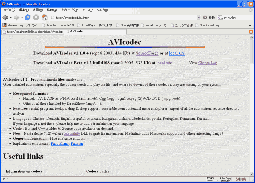
1-2.ダウンロード
Click
画面の上 AVIcodec Beta v1.2 ... local siteをクリックしてファイルをダウンロードします。

2.セットアップ
2-1.セットアップを起動
Double Click
ダウンロードしたファイルAVIcodec_1.2_バージョン情報.exeを実行しセットアップを開始します。
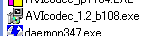
2-2.インストール先選択
フランス語?みたいです。気にしないでください。
プログラムのインストール先を決定します。通常[デフォルト]のインストール先はC:\Program Files\AVIcodecです。(変更したい場合はP???ボタンを押してインストール先を選択します。)Install?ボタンを押して、次へ進みます。
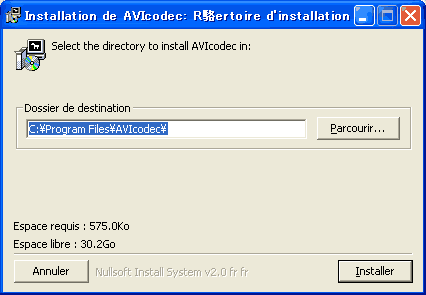
2-3.ファイルのコピー
Button
ファイルのコピーが開始されます。時間がかかる場合があります。コピーが終了するまで待ちます。コピー中にはセットアップの終了をしないでください。
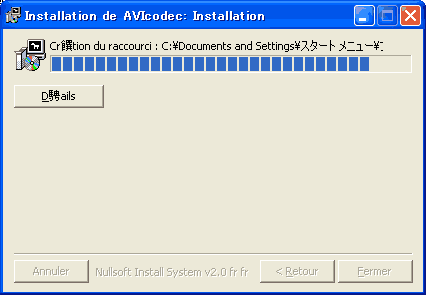
アプリケーションの実行
ファイルから実行
Double Click
ファイルC:\Program Files\AVICodec\Avicodec.exeをダブルクリックして実行します。
アンインストール(削除)の方法
プログラムが必要なくなった場合、以下の方法でアンインストールすることができます
コントロールパネルよりアンインストールする

コントロールパネルから'プログラムの追加と排除'を起動し、AVIcodecを選択して'変更と削除'ボタンを押します。後は起動したアンインストーラーに従ってアンインストールします。
使い方
起動します。以下のような画面になります。
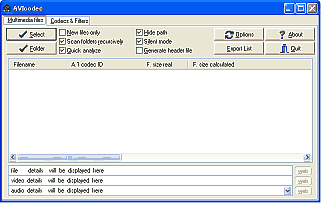
動画ファイルをドラッグ&ドロップします。
すると下の所にファイルの情報が出ます。
右側の所に、Webというボタンが出ますので、そこをクリックすると詳しい情報のあるページが開きます。(英語だけど)
基本的には、ここの表示されるテキストを元に検索するといいでしょう。
どうしても見つからなければ、掲示板や教えてGooなどへこの情報を貼り付けて聞いてみるといいでしょう。

複数のファイル
複数のファイルをまとめて調べることもできます。
左側のFolderというボタンを押します。そして調べたいファイルがあるフォルダーを選択します。
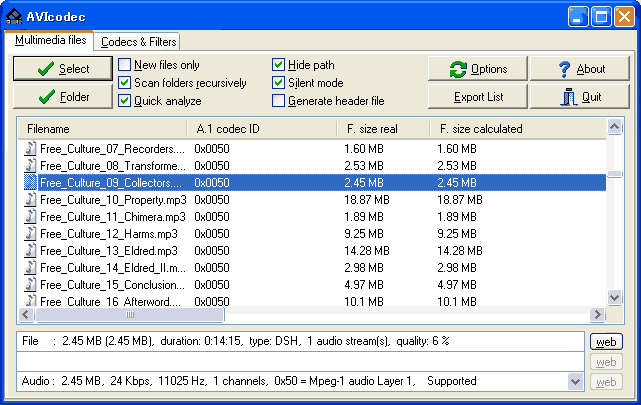
コーデック一覧表示
インストールしたと思うけど、いまいち覚えていない
そんなときには、Codecs & Filtersタブを選びます。
すると現在インストールされているコーデックが一覧表示されます。
ビデオ・オウディオ・DirectShowフィルターをラジオボタンで表示を切りかえられます。
注意
ただし表示されるまで非常に時間がかかる場合があるので注意しましょう。
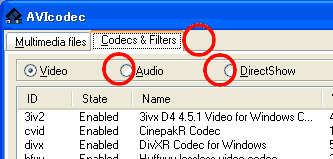
サイト
Android情報サイト
|
Youtube サイト
| Java サイト
| Google 活用サイト
| Google 情報サイト
| 無料ソフト活用 サイト
|写真活用のPicasa2 サイト
|新サイト
Blog
Android ブログ
Copyright (c)2004 - 2012 Aki. All rights reserved.